İlan
Fotoğraflar, iPhone'unuzdan yanlışlıkla silmek için en kolay öğelerden biridir. İyi haber şu ki, aynı zamanda kurtarılması en kolay veri türlerinden biri. En azından, onları silmek için kendi yolunuzdan gitmediyseniz.
Onları unutursanız, durum çok daha zorlaşır. Yine de seçenekleriniz var, bu yüzden iPhone'unuzdan silinen fotoğrafları nasıl kurtaracağınızı merak ediyorsanız, doğru yere geldiniz.
Fotoğraflarınızın Aslında Gittiğinden Emin Olun
2014'te iOS 8'in kullanıma sunulmasıyla Apple, yanlışlıkla fotoğraf silmenizi önlemek için önemli bir özellik ekledi: Son Silinenler Klasör. Bunu silmek imkansızdır ve Mac'te Çöp Kutusu gibi davranır. Bir fotoğrafı sildiğinizde, fotoğraf Son Silinenler 30 gün boyunca saklayın, ardından kalıcı olarak kaldırılır.
Bu, zar zor kullandığınız eski bir iPhone'dan silinen fotoğrafları kurtarmak isteseniz bile, burayı kontrol etmeniz gereken ilk yerdir. Bir fotoğrafı buradan geri yüklemek için ona dokunmanız ve ardından Kurtarmak Ekranın altındaki öğeyi tıklayın. Ayrıca, dokunmadan önce birden fazla fotoğraf seçerek birden fazla fotoğrafı kurtarabilirsiniz.
Kurtarmak.


30 gün sonra fotoğraflar kalıcı olarak kaldırılır. Bunları seçip ardından öğesine dokunarak iyi bir şekilde silebilirsiniz Sil Kurtar yerine. Yine de dikkatli olun, çünkü bu işlemi geri alamazsınız.
Buradan çıktıktan sonra fotoğraflarınızı kurtarmak çok daha zordur. Bir iPhone'dan kalıcı olarak silinen fotoğrafları nasıl kurtaracağınızı arıyorsanız, okumaya devam edin.
Bu arada, başka bir hizmet kullanarak gönderilen fotoğrafları kurtarmak istiyorsanız, şanslı olabilirsiniz. Örneğin, daha önce nasıl yapılacağına baktık silinmiş bir WhatsApp fotoğrafını veya videosunu kurtarma Whatsapp'tan Silinen Fotoğrafları Kurtarmak için İşteWhatsapp'tan silinen fotoğrafları mümkün olan en hızlı şekilde nasıl kurtaracağınızı öğrenin. makalemiz ihtiyacınız olan her şeyi kapsar. Daha fazla oku .
İPhone Fotoğrafları Yedeklemeden Kurtar
Fotoğraflarınız yerleşik Fotoğraflar uygulamasıyla ilgili olarak sonsuza kadar gitmiş olsa bile, onları geri alabilirsiniz. İPhone'unuzu yedeklemenin iki yerleşik yolu vardır; her ikisi de fotoğraflarınızı yedekleyecektir. Bunlardan birini veya her ikisini birden kullanmanız size kalmış, ancak en az biri genellikle varsayılan olarak etkindir.
iCloud Kurtarma
İCloud Yedekleme'nin açık olduğunu varsayarsak, silinmiş fotoğrafları iCloud'u kullanarak geri yükleyebilirsiniz. Ne yazık ki, bu en basit süreç değil. İOS aygıtınızdaki tüm verileri silmeyi ve ardından yedeklemeden geri yüklemeyi içerir. Süper basit değil, ama bazen tek seçeneğiniz.
Bunu yapmadan önce bir yedeklemenin olduğundan emin olmak istersiniz. Ne yazık ki, telefonunuzun yaptığı her yedeklemeyi göremezsiniz; yalnızca telefonunuz en son ne zaman yedeklendiğini gösterir. Yine de bu hiç yoktan iyidir.
Telefonunuzun en son ne zaman yedeklendiğini görmek için açın Ayarlar ve üstte adınıza ilişkin girişe hafifçe vurun. Bu menüye girdikten sonra, iCloud Yedekleme ve üzerine dokunun. Kaydırıcının etkin olduğunu varsayarsak, telefonunuzun en son ne zaman yedeklendiğini etiketli düğmenin altında görürsünüz. Şimdi yedekle.



Bir yedeklemenin var olduğunu doğruladıktan sonra, eski yedeklemeyi geri yükle İPhone veya iPad'inizi Yedeklemeden Geri Yüklemeİşte iPhone'unuzu yedeklemeden geri getirmenin zamanı geldiğinde bilmeniz gerekenler. İşte en iyi yöntemler, ipuçları ve daha fazlası. Daha fazla oku . Bunu yapmak istiyorsanız şuraya gidin: Ayarlar> Genel> Sıfırla ve telefonunuzu silmeyi seçin. Bu işlem tamamlandığında, yedekten geri yükleyebilirsiniz.
iTunes Yedekleme
İPhone'larını eskiden olduğu gibi senkronize etmek için iTunes'u kullananların sayısı kadar değil. Buna rağmen, bu iPhone'unuzdan silinen fotoğrafları kurtarmanın çok daha kolay bir yoludur.
İPhone'unuzu bilgisayarınıza takın. iTunes otomatik olarak başlamalı, ancak başlamazsa manuel olarak başlatmalıdır. Program açıldıktan sonra, telefonunuzun soldaki menüde göründüğünü görmelisiniz.
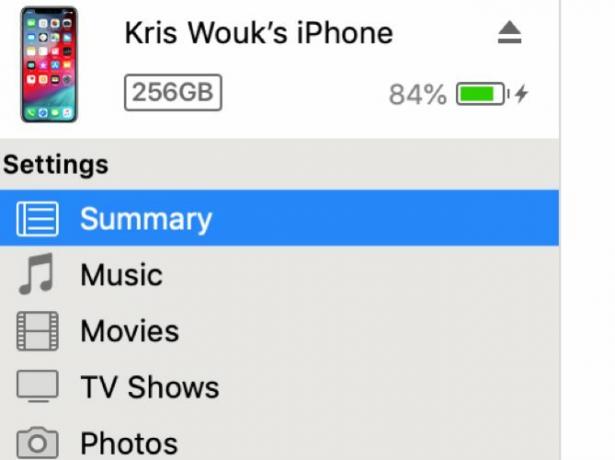
İTunes'ta telefonunuzu gördükten sonra, özet içinde Ayarlar Bölüm. Uygulamanın ana bölümünde birkaç yeni seçeneğin göründüğünü göreceksiniz. İçinde Yedekler bölümünde, Yedeği Geri Yükle.

Üçüncü Taraf Uygulamalarıyla Silinen Fotoğrafları Kurtarma
İPhone'unuzdan kalıcı olarak silinen fotoğrafları kurtarmanın yukarıdaki yöntemleri işe yaramadıysa, bir üçüncü taraf uygulaması size yardımcı olabilir. Yani, bu neredeyse her zaman son çare olmalı dedi.
Her Zaman Ne İçin Ödediğinizi Alamazsınız
İPhone modellerinden silinen fotoğrafları kurtarmayı vaat eden uygulamaların çoğu ücretsizdir veya en azından bu şekilde görünürler. Bunların birçoğunda, ücretsiz işlevsellik o kadar eksiktir ki pratik olarak yoktur.
Daha fazla işlevselliğin kilidini açmak için ödeme yapabilirsiniz, ancak bu uygulamalar ödeme yaptıktan sonra daha fazla özellik sunarken, bu özellikler size yardımcı olmayabilir. Bu uygulamalar, herhangi bir şeyi geri yüklemenize gerçekten yardımcı olacaklarını garanti edemez. Ancak, bunları yüksek sesle web sitelerinde ilan ettiklerini bulamazsınız.
Doğru Uygulamayı Seçme
Bazı uygulamalar, dosyaları kurtaramazsanız para iade garantisi verir. İMobie tarafından PhoneRescue bunlardan biri ve aslında onu kullananlar arasında iyi bir üne sahip gibi görünüyor. Bununla birlikte, denemek için yine de 50 $ ödemeniz gerekecek.

Bu uygulamalar söz konusu olduğunda, bunların hiçbirinin sizin için çalışacağına söz veremeyiz. Ödevlerinizi yapın, riskleri bilin ve fotoğrafların kaybına karşı maliyeti dolar cinsinden ölçün. Bazı sevilen fotoğrafları geri yükleme şansınız için para riske atmak istiyorsanız, buna değer olabilir.
İPhone Kişilerini, Takvimlerini ve Hatırlatıcılarını Kurtarma
Kişiler ve takvimler söz konusu olduğunda, bir ton değişken vardır. Bunları nasıl senkronize ettiğinize bağlı olarak, geri yüklemeleri kolay veya kurtarılması imkansız olabilir.
iCloud
Kişileriniz, takvimleriniz veya hatırlatıcılarınız için iCloud'u kullanırsanız, şanslısınız demektir. İPhone'unuzdan kaldırıldıktan sonra, bunlardan herhangi birini iCloud web sitesi.
Kişiler için web'den iCloud hesabınıza giriş yapın ve Ayarlar. Burada aşağı ve aşağı kaydırın ileri, seçin Kişileri Geri Yükle. Geri yüklemek istediğiniz tarihi seçin, ardından Onarmak düğmesine basın ve geri yüklemek istediğinizi onaylayın.

Takvimler ve hatırlatıcılar için işlem benzerdir. Altında Ayarlar, Seç ileri ve sonra Takvimleri ve Hatırlatıcıları Geri Yükleme. Geri yüklemek istediğiniz tarihi seçin, ardından Onarmak ve onaylayın.
Bunlardan herhangi biri için, geri yükleme işlemi tamamlandıktan sonra iCloud web sitesinde bir bildirim alırsınız. Ayrıca Apple Kimliğinizle ilişkili e-posta adresinden bir e-posta alırsınız.

Bu, aradığınız kişileri veya takvimleri geri getirmezse, işlemi geri alabilirsiniz. Yukarıdaki adımları tekrarlamanız ve geri yüklemeden önce en yeni tarihi seçmeniz yeterlidir.
Diğer Sunucular
Kişiler veya takvimler için iCloud'u kullanmıyorsanız, yine de geri yükleyebilirsiniz. Bu, kullandığınız servise bağlıdır.
Örneğin, Google Takvim ile Google, silinen takvimleri geri yüklemek için resmi bir yol sağlamaz. Bir Exchange sunucusu ile mümkün olabilir. Bu öğelerin kurtarılmasının mümkün olup olmadığını görmek için sağlayıcınızla görüşmeniz gerekir.
İPhone'da Dosyaları Kurtarma
İnsanlar telefonlarını her zamankinden daha fazla iş için kullandıklarından, gittikçe daha fazla dosya saklıyorlar. Bu yüzden bunlar kaybolduğunda özellikle acı vericidir.
Verileri Dropbox, Google Drive, iCloud Drive veya OneDrive gibi bulut depolama alanında tutarsanız, yanlışlıkla yanlışlıkla silinen dosyaları kolayca geri yükleyebilirsiniz. Ancak, telefonunuzun dahili depolama biriminde oturan dosyalarınız varsa, bu daha zordur.
Telefonunuzu iCloud veya iTunes ile sık sık yedekliyorsanız, bu dosyaları yedeklemiş olabilirsiniz. Tek sorun, Apple'ın bir yedeklemeye neyin dahil olduğunu görmeyi kolaylaştırmamasıdır. Ancak dosyalar çok önemliyse, denemeniz gerekebilir.
En Güvenli Seçenek: Erken Yedekleyin ve Sıklıkla Yedekleyin
Üzücü gerçek şu ki, çoğumuz zaten bir şey kaybetene kadar yedeklemeyi düşünmüyoruz. Fotoğraflarınızı kaybettiğiniz için bunu okuyor olun ya da bir şeyler ters gittiğinde ne yapacağınızı merak ediyor olun, yedeklemeye başlamak için asla çok erken değildir. Ayrıca telefonunuzu yedek tutmak kolay ve anlaşılır bir işlemdir.
En kolay seçenek, verilerinizi (dahil edilen fotoğraflar) otomatik olarak buluta düzenli aralıklarla yedekleyecek iCloud Yedeklemeyi etkinleştirmektir. İCloud depolama alanı ile sınırlı olmadıkça bunu devre dışı bırakmamalısınız. O zaman bile, gönül rahatlığı için ekstra iCloud depolamaya birkaç dolar harcamaya değer.
Daha da fazla koruma istiyorsanız, iTunes'u kullanarak telefonunuzu da bilgisayarınıza yedekleyebilirsiniz. Bu biraz çaba gerektirir, ancak yedekli yedeklere sahip olmak, bu değerli fotoğrafları kaybetmemeniz için harika bir yoldur.
Yedekleme sesi kafa karıştırıcı mı? Aslında şaşırtıcı derecede kolaydır, ancak ne yapacağınızdan emin değilseniz endişelenmeyin. Adım adım bir göz atın iOS cihazınızı yedekleme kılavuzu İPhone ve iPad'inizi YedeklemeİPhone'unuzu nasıl yedekleyeceğinizi mi merak ediyorsunuz? İşte iCloud veya iTunes kullanarak iPhone'unuzu yedeklemek için basit kılavuzumuz. Daha fazla oku .
Kris Wouk bir yazar, müzisyen ve birisi web için video çektiğinde ne denir.


